Jak włączyć lub wyłączyć mobilny punkt aktywny w systemie Windows 11?
Różne / / January 19, 2022
Mobilny punkt dostępu to funkcja niezbędna do udostępniania połączenia internetowego innym urządzeniom. Można to zrobić za pomocą sieci Wi-Fi Połączenie z hotspotem lub tethering przez Bluetooth. Ta funkcja jest już powszechna w urządzeniach mobilnych, ale teraz możesz również używać komputera jako prowizorycznego hotspotu. Okazuje się to bardzo korzystne w obszarach, w których występują spadki sieci. Po włączeniu inne urządzenia będą mogły widzieć Twój komputer jako zwykły punkt połączenia sieciowego. Dzisiejszy przewodnik nauczy Cię, jak włączyć lub wyłączyć mobilny hotspot w systemie Windows 11.

Zawartość
- Jak włączyć lub wyłączyć mobilny punkt aktywny w systemie Windows 11?
- Jak włączyć mobilny punkt aktywny w systemie Windows 11.
- Jak to skonfigurować.
- Jak włączyć lub wyłączyć tryb oszczędzania energii dla mobilnego punktu dostępu?
- Jak wyłączyć mobilny punkt aktywny w systemie Windows 11.
Jak włączyć lub wyłączyć mobilny punkt aktywny w systemie Windows 11?
Możesz używaj swojego komputera z systemem Windows 11 jako hotspotu
dla innych urządzeń. W tym artykule wyjaśniliśmy, jak skonfigurować funkcję mobilnego punktu dostępu w systemie Windows 11 oraz jak ją włączać i wyłączać w razie potrzeby.Jak włączyć mobilny punkt aktywny w systemie Windows 11?
Oto kroki, aby włączyć mobilny hotspot w systemie Windows 11:
1. naciskać Klawisze Windows + I razem do uruchomienia Ustawienia aplikacja.
2. Kliknij Sieć i Internet w lewym okienku i wybierz Mobilny punkt dostępu kafelek, pokazany poniżej.

3. w Mobilny punkt dostępu sekcja, przełącznik Na przełącznik dla Mobilny punkt dostępu aby go włączyć.
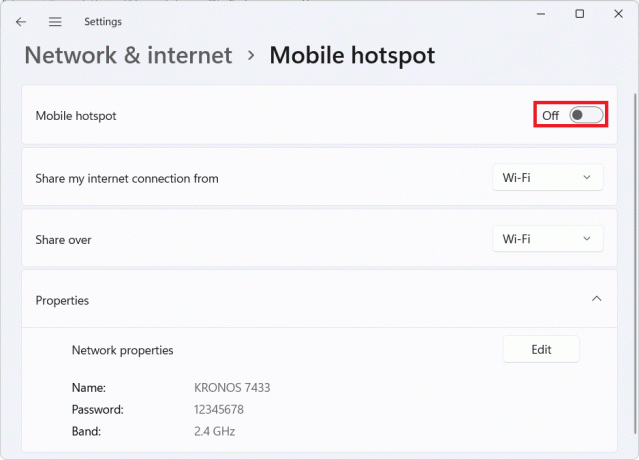
Przeczytaj także:Jak ukryć nazwę sieci Wi-Fi w systemie Windows 11?
Jak to skonfigurować
Teraz, po włączeniu mobilnego punktu dostępu w systemie Windows 11, możesz skonfigurować mobilny punkt dostępu w następujący sposób:
1. Przejdź do systemu Windows Ustawienia > Sieć i Internet > Mobilny punkt dostępu jak wcześniej.
2. Wybierz medium połączeń sieciowych dla następujących opcji, jak Wi-Fi.
- Udostępnij moje połączenie internetowez
- Podziel się poprzez
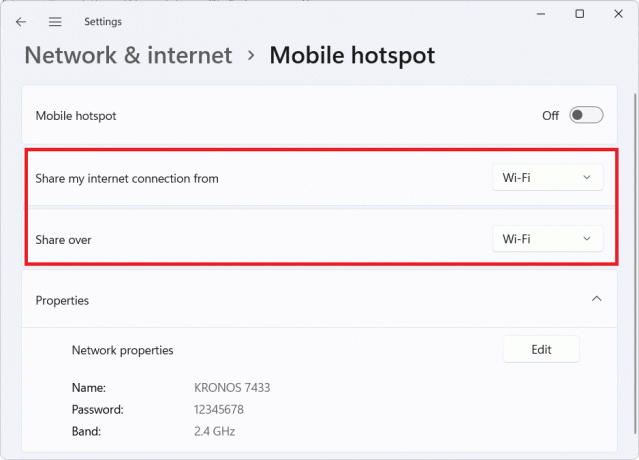
3. Kliknij Edytować przycisk pod Nieruchomości kafelek, aby skonfigurować te ustawienia:
- Nazwa mobilnego punktu aktywnego
- Hasło mobilnego punktu dostępu
- Pasmo sieciowe
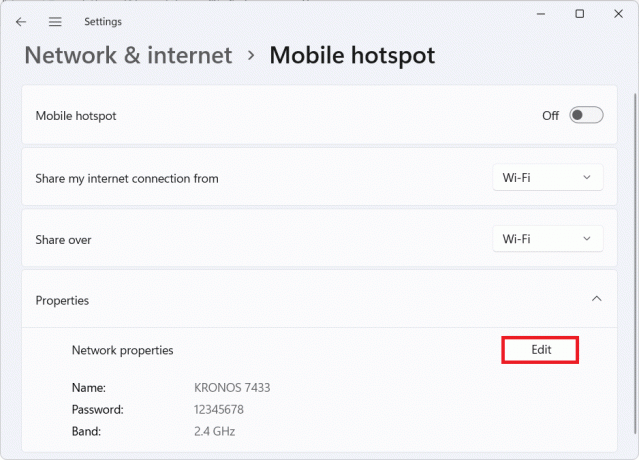
Przeczytaj także:Jak zwiększyć prędkość Internetu w systemie Windows 11?
Jak włączyć lub wyłączyć tryb oszczędzania energii dla mobilnego punktu dostępu?
W ustawieniach mobilnego punktu dostępu można włączyć lub wyłączyć tryb oszczędzania energii. Spowoduje to automatyczne wyłączenie mobilnego punktu dostępu, gdy żadne urządzenie nie jest z nim połączone, a tym samym pomoże wydłużyć żywotność baterii laptopa. Aby to zrobić, wykonaj następujące kroki.
1. Przejdź do systemu Windows Ustawienia > Sieć i Internet > Mobilny punkt dostępu jak pokazano.

2. Włączyć Mobilny punkt dostępu w systemie Windows 11, przełączając przełącznik Na.
3. Przełącznik Na przełącznik dla Oszczędzanie energii, jak pokazano poniżej.
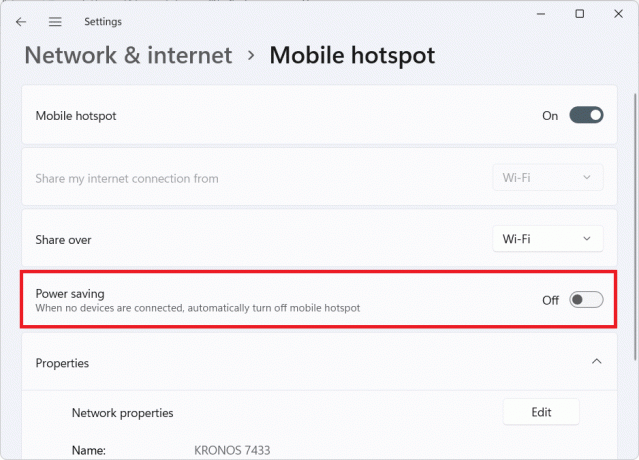
Notatka: Jeśli już go nie potrzebujesz, możesz się przełączyć Wyłączony przełącznik dla Oszczędzanie energii w Krok 3.
Przeczytaj także:Jak zmienić serwer DNS w systemie Windows 11?
Jak wyłączyć mobilny punkt aktywny w systemie Windows 11?
Wykonaj poniższe czynności, aby wyłączyć mobilny punkt dostępu w systemie Windows 11 po zakończeniu pracy w wypożyczonym czasie internetowym:
1. Uruchomić Ustawienia systemu Windows i przejdź do Sieć i Internet > Mobilny punkt dostępu menu jak poprzednio.
2. w Mobilny punkt dostępu sekcja, przełącznik Wyłączony przełącznik dla Mobilny punkt dostępu, pokazany jako podświetlony, aby go wyłączyć.

Zalecana:
- 5 najlepszych dodatków do chińskich filmów Kodi
- Jak włączyć Pulpit zdalny Chrome w systemie Windows 11?
- Jak wyłączyć gesty touchpada w systemie Windows 11?
Mamy nadzieję, że podobał Ci się nasz fajny mały przewodnik jak włączyć lub wyłączyć mobilny hotspot w systemie Windows 11?. Jeśli napotkasz jakiekolwiek problemy lub masz jakieś sugestie, daj nam znać w sekcji komentarzy poniżej.
-
 Elona Deckera
Elona DeckeraElon jest pisarzem technicznym w TechCult. Pisze poradniki od około 6 lat i poruszał wiele tematów. Uwielbia omawiać tematy związane z Windows, Androidem oraz najnowsze triki i wskazówki.
Zobacz wszystkie posty
O Techkulcie
Techcult to miejsce docelowe nowej generacji przewodników i porad dotyczących systemów Windows, Mac, Linux, Android i iOS. Naszym celem jest wyjaśnienie wszystkiego, co związane z technologią, w prosty i przystępny sposób.



